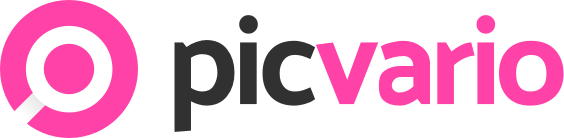В системе предусмотрена возможность создания и настройки правил доступа к активам для конкретного пользователя, группы пользователей или организации.
Создание правила доступа
1. Чтобы создать правило доступа откройте административную панель системы.
2. В административной панели найдите раздел PERMISSIONS. Нажмите на название подраздела Rules.
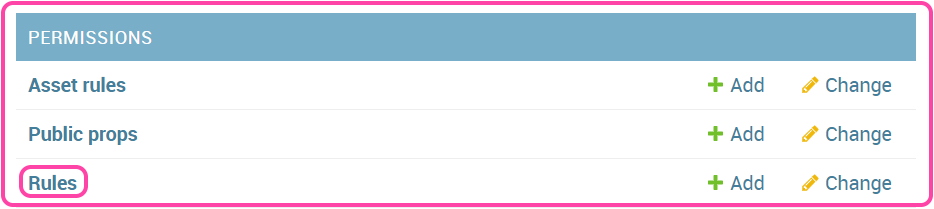
3. В открывшемся списке будут отображены все существующие правила доступа в вашем рабочем пространстве Picvario.
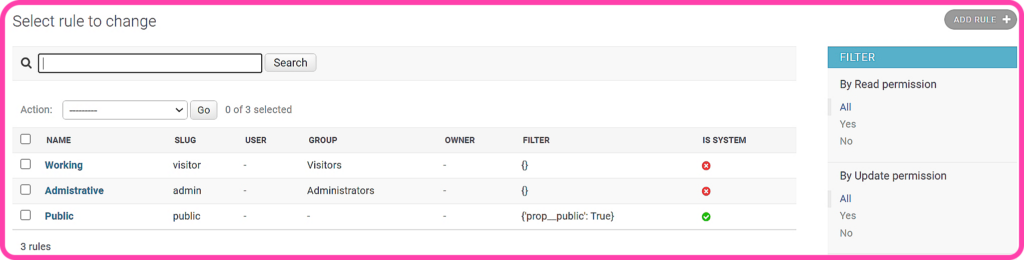
4. Нажмите на кнопку «ADD RULE+» в правом верхнем углу:
Откроется страница создания нового правила доступа:
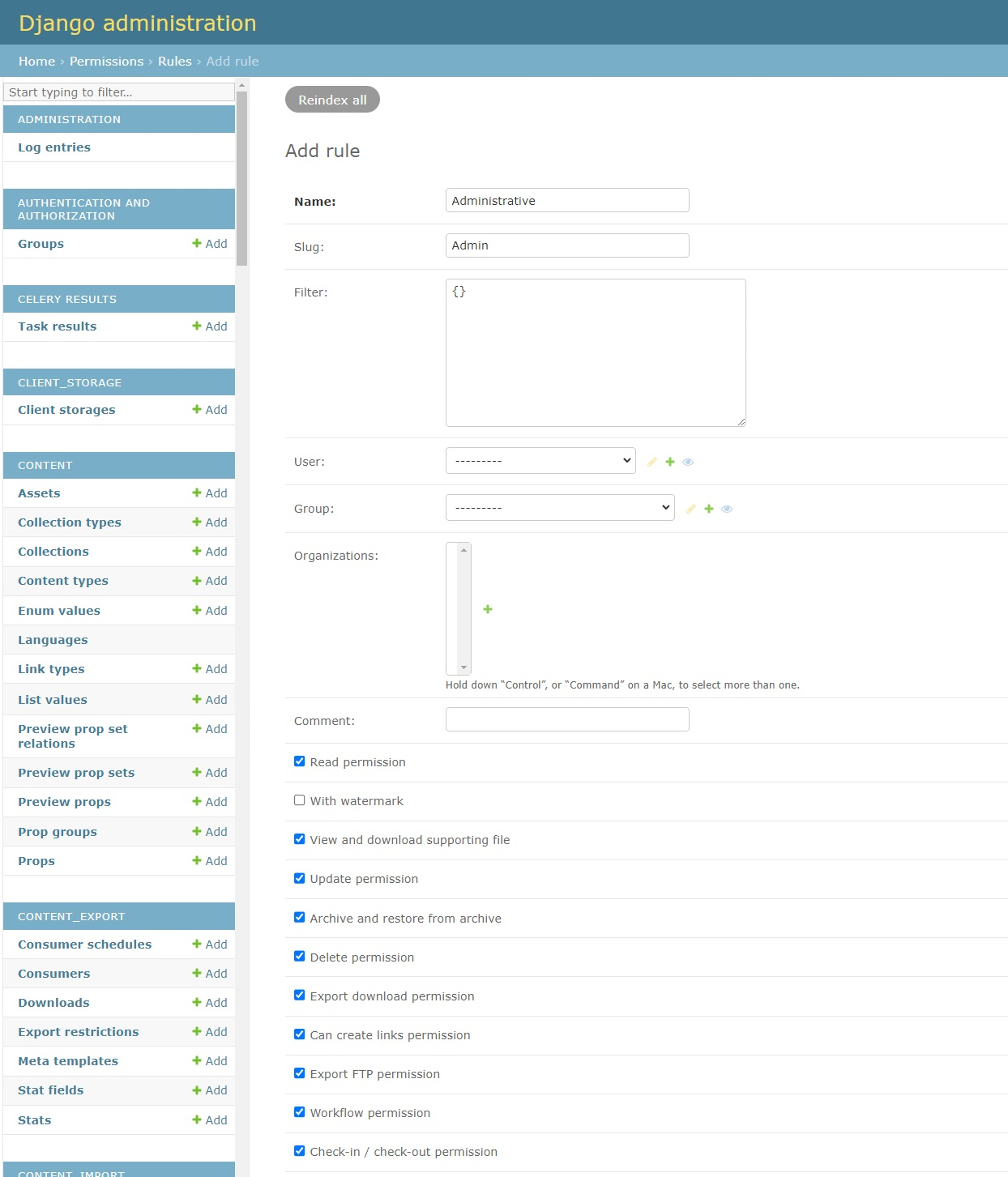
Поля группы:
- Name. Название правила доступа. Поле является обязательным для заполнения.
- Slug. Символьный код группы. Если при создании оставить пустым, поле заполнится автоматически.
- Filter. Фильтр по свойствам активов. В поле задается правило доступа в формате JSON. Правило может задаваться по наименованию активов, тегами, публичности, свойствам. Поле является обязательным для заполнения.
Для получения кода для заполнения данного поля перейдите в пользовательский интерфейс и откройте панель фильтрации.
Заполните панель фильтрации нужными значениями свойств для выборки активов, и нажмите на кнопку «Получить код». Данная кнопка доступна пользователям с правами администратора.
Код копируется в буфер обмена.
Примеры:
- {} — правило доступа действует на все активы, поле считается незаполненным.
- {«title»:»Russia»} — правило доступа относится к активам с названием «Russia».
- {«prop__public»: false} — правило доступа относится ко всем непубличным активам.
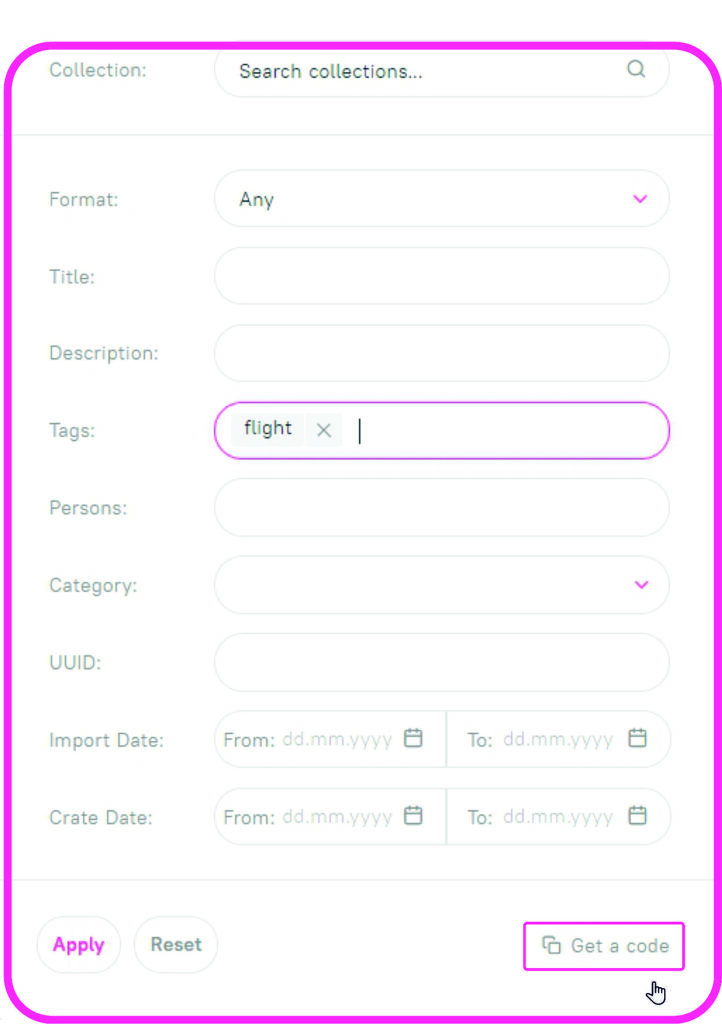
- User. Пользователь, к которому будет относиться правило. Выберите e-mail из списка. Если не выбирать e-mail, то правило будет относиться ко всем пользователям.
- Group. Группа пользователей, к которой будет относиться правило. Выберите наименование группы из списка. Если не выбирать e-mail пользователя или группу, то правило будет относить ко всем пользователям.
Для правила нельзя одновременно выбрать и пользователя, и группу. - Owner. Пользователь, создавший правило. Выберите свой e-mail из списка. Поле является необязательным для заполнения.
- Organization. Организация, к которой будет относиться правило. Выберите наименование организации из списка.
- Comment. Необязательно для заполнения.
Доступные разрешения для правила:
— Read permission: Разрешение на чтение позволяет пользователю/группе/организации просматривать активы.
— With watermark: Если активировано Read permission, разрешение позволяет пользователю/группе/организации просматривать активы с водяным знаком.
— View and download supporting file: Если активировано, разрешение позволяет просматривать и скачивать вспомогательные файлы. Активно только при активном «Read permission». Загружать вспомогательные файлы могут пользователи, у которых есть 2 права одновременно: «Update permission» и «View and download supporting file», права на импорт при этом может не быть. Замена файла доступна пользователям с правом «Update permission».
— Update permission: Разрешение на редактирование позволяет пользователю/группе/организации редактировать свойства актива на правой панели свойств.
— Archive and restore from archive: Разрешение на архивацию и восстановление файлов из архива позволяет пользователю/группе/организации архивировать файлы путём добавления их в ленточное хранилище и восстанавливать архивированные файлы. Разрешение доступно пользователям с правом «Update permission».
— Delete permission: Разрешение на удаление позволяет пользователю/группе/организации удалять активы.
— Can create links permission: Разрешение на создание ссылок на активы и коллекции.
— Export download permission: Разрешение на экспорт актива способом «Скачивание», т.е загрузка на устройство пользователя.
— Export FTP permission: Разрешение на экспорт способом «FTP», позволяющее пользователю осуществлять выгрузку активов на интегрированный с системой FTP сервер.
— Workflow permission: Разрешение, позволяющую пользователю пользоваться «Рабочими процессами».
— Check-in / Check-out permission: разрешение, позволяющее пользователю осуществлять извлечение и возврат файлов. Активно только при активном «Export download permission».
 Если у пользователя/группы/организации пользователей заданы несколько разрешений на доступ к одному активу — они все действуют.
Если у пользователя/группы/организации пользователей заданы несколько разрешений на доступ к одному активу — они все действуют.
- Is system
 False: Означает, что правило доступа не является системным. Вы можете создавать только несистемные правила доступа.
False: Означает, что правило доступа не является системным. Вы можете создавать только несистемные правила доступа.
Правила доступа, помеченные флагом is_system , преднастроены для корректного функционирования системы.
, преднастроены для корректного функционирования системы.
По умолчанию все новые пользователи добавляются в группу Unverified, у которой настроены права на просмотр активов с водяными знаками.
Системные правила доступа
В Picvario существуют два системных правила доступа: Публичный и Владелец.
Правило Публичный определяет права доступа для неавторизованных пользователей. По умолчанию — это право на просмотр публичных активов.
Правило Владелец определяет права доступа для владельца актива (пользователя, который его загрузил). По умолчанию — это полный набор прав.
Права на импорт
Права на импорт определяются в разделе Home > Authentication and Authorization > Groups.
Чтобы предоставить право на импорт активов группе пользователей найдите нужную группу в списке, кликните на нее. В открывшемся окне в разделе Functional Permissions найдите content | asset | Can import и нажмите стрелку вправо, чтобы переместить правило в окно Chosen permissions.
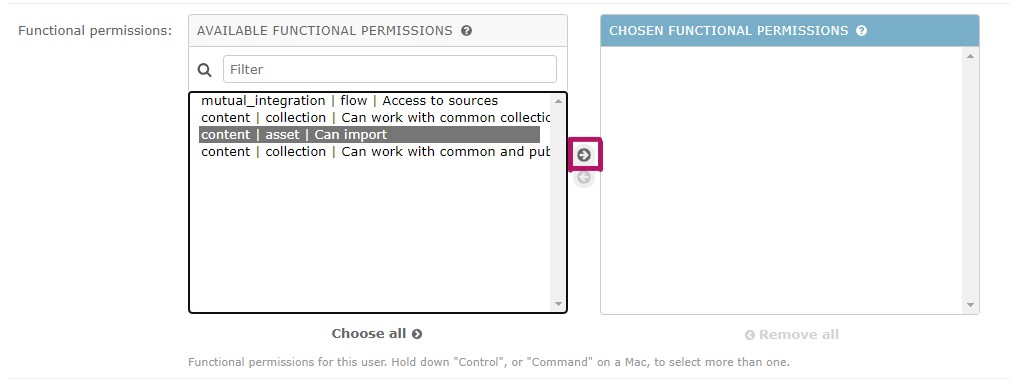
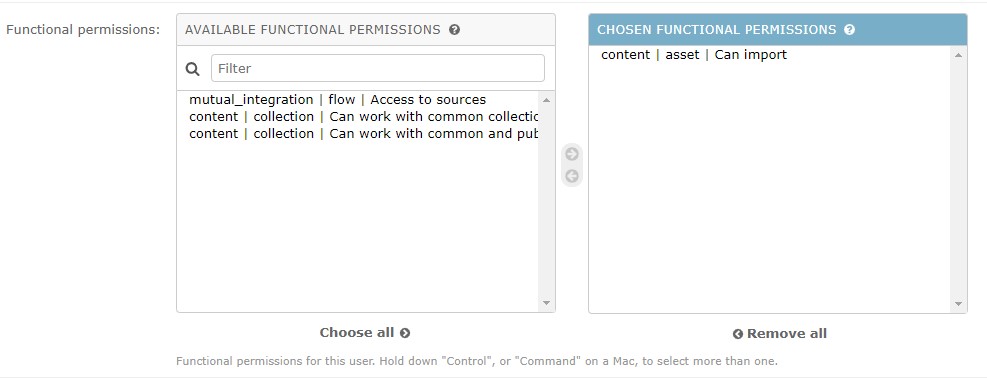
Нажмите Save.
Чтобы предоставить право на импорт одному пользователю перейдите в раздел Home > Users > Users. Выберете нужного пользователя, найдите окно User permissions и повторите действия, описанные выше.
Права на работу с коллекциями
По умолчанию любой пользователь может работать только с теми коллекциями, которые он сам создал (например, при импорте активов в систему). Для работы с общими и публичными коллекциями ему нужны соответствующие права.
Права на работу с коллекциями для группы пользователей определяются в разделе Home > Authentication and Authorization > Groups.
Чтобы предоставить право найдите нужную группу в списке, кликните на нее. В открывшемся окне в разделе Functional Permissions найдите content | collection | Can work with common collections и content | collection | Can work with common and public collections и нажмите стрелку вправо, чтобы переместить правило в окно Chosen permissions.
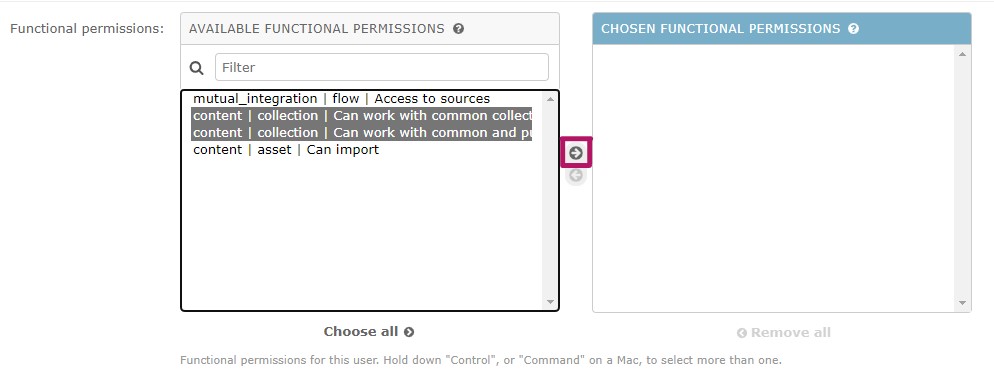
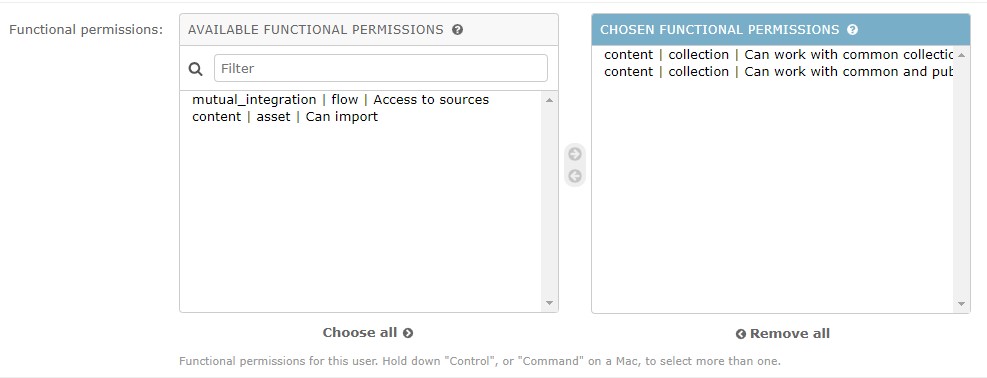
Нажмите Save.
Какие действия можно выполнять при каждой настройке:
Владельцу коллекции БЕЗ ЭТИХ ДВУХ РАЗРЕШЕНИЙ:
- Можно создавать коллекции, работать со своими,
- Нельзя менять тип коллекции на публичные и общие,
- Нельзя добавлять или исключать активы из общих и публичных коллекций,
- Нельзя менять главный актив в общих и публичных коллекциях.
Владельцу коллекции С РАЗРЕШЕНИЕМ НА РАБОТУ С ОБЩИМИ:
- Можно делать свою коллекцию общей,
- Можно работать с общими коллекциями (редактировать свойства, удалять),
- Можно добавлять или исключать активы из общих коллекций,
- Можно менять главный актив в общих коллекциях,
- Нельзя изменить тип коллекции на публичную.
Владельцу коллекции С РАЗРЕШЕНИЕМ НА РАБОТУ С ОБЩИМИ И ПУБЛИЧНЫМИ:
- Можно делать свою коллекцию общей или публичной,
- Можно работать с общими коллекциями (редактировать свойства, удалять),
- Можно работать с публичными коллекциями (редактировать свойства, удалять),
- Можно добавлять или исключать активы из общих и публичных коллекций,
- Можно менять главный актив в общих и публичных коллекциях.
Администратор может:
- Видеть все коллекции, включая приватные коллекции других пользователей,
- Может работать со всеми коллекциями,
- Может фильтровать коллекции, включая или исключая приватные коллекции других пользователей. Для этого нужно воспользоваться фильтром, как показано ниже на скриншоте.
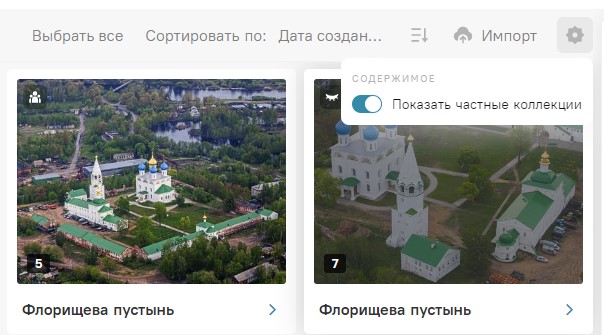
Чтобы предоставить право на работу с коллекциями одному пользователю перейдите в раздел Home > Users > Users. Выберете нужного пользователя, найдите окно Functional permissions и повторите действия, описанные выше.
Права на работу со связанными активами
О связанных активах читайте статью.
Права на работу со связанными активами для группы пользователей определяются в разделе Home > Authentication and Authorization > Groups.
Чтобы предоставить право найдите нужную группу в списке, кликните на нее. В открывшемся окне в разделе Functional Permissions найдите content | asset | Can view linked assets и content | asset | Can edit links between assets и нажмите стрелку вправо, чтобы переместить правило в окно Chosen permissions.
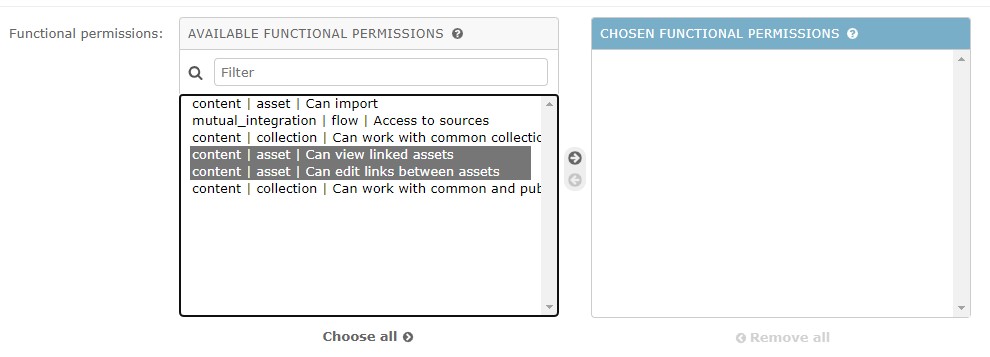
Нажмите Save.
Can view linked assets дает право просматривать связанные активы.
Can edit links between assets дает право создавать и разрывать связи между активами.
Права на работу с комментариями
Если пользователь обладает правом на работу с комментариями, он может комментировать все активы, которые ему доступны.
Права на работу с комментариями для группы пользователей определяются в разделе Home > Authentication and Authorization > Groups.
В разделе Groups выберите группу пользователей, для которой нужно настроить правило, в разделе Functional permissions найдите правило Comments | comments | comment | Can work with comments и выберите его.
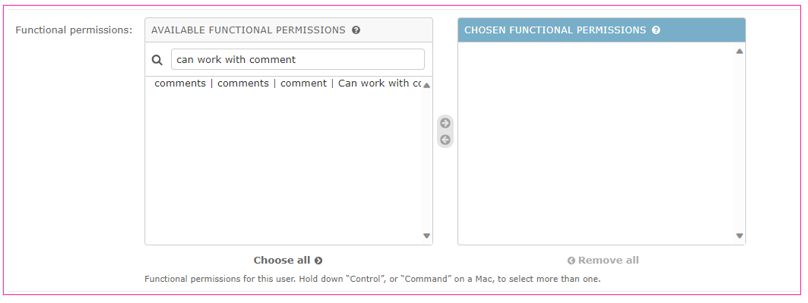
Нажмите Save.
Права на редактирование персон
Если пользователь обладает правом на редактирование персон, он может редактировать имена персон, менять персону и удалять персону с фотографии.
Права на работу с персонами для группы пользователей определяются в разделе Home > Authentication and Authorization > Groups.
В разделе Groups выберите группу пользователей, для которой нужно настроить правило, в разделе Functional permissions найдите правило face_recognition | face_recognition | person | Can edit person, выберите его и нажмите стрелку вправо, чтобы переместить правило в окно Chosen permissions.
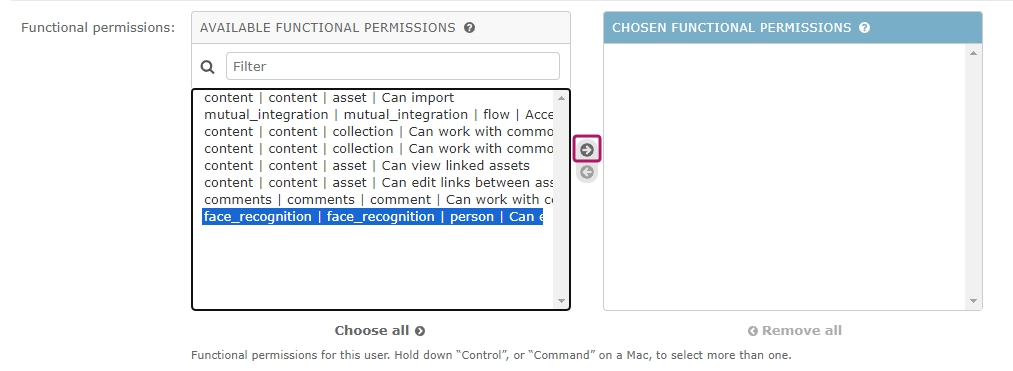
Нажмите Save.